斥巨资购买 闲置多年的设备。。。。
2G内存,16G存储,放当年也是响当当的存在。。。。
都是泪。。。。
1,验证安装环境
需要root,看了下,应该之前刷的这个盒子就是root过的,就可以了,安装试试。。。。
SENRSL:Downloads senrsl$ adb shell
q201:/ $ sudo su
/system/bin/sh: sudo: not found
127|q201:/ $ su
q201:/ # exit
q201:/ $ exit
SENRSL:Downloads
2,安装LinuxDeploy.apk
现成的项目和源码
github.com/meefik/linuxdeploy
直接 下最新的release包就好了
github.com/meefik/linuxdeploy/releases/download/2.6.0/linuxdeploy-2.6.0-259.apk
安装这个apk文件,然后盒子插鼠标,打开。。。。
3,配置安装环境
3.1)新增配置环境名
展开左侧菜单,
此处配图1
新增一个配置文件:ubuntu
此处配图2
这里只是填个名。。。。
3.2)修改设置
还是左侧菜单,修改设置
勾选 屏幕常亮 ,锁定WiFi,CPU唤醒,时间戳,
配图3
配图4
配图5
3.3)修改此配置属性
回到主页面,又上角,启动停止后的属性
引导设置:
发行版 Ubuntu,架构 arm64,根据实际情况。
源地址,选个国内源
安装类型为镜像文件,安装路径,自己改个。
此处配图6
然后修改ssh 用户名名密码,本地化选 zh_CN.UTF-8
初始化不用勾选
此处配图7
直接勾了启用SSH和启动图形环境,其他都没改。。。。
此处配图8
4,安装
配置完,返回主页面,还是右上角,最后一个竖向三个点,安装
一遍就安装完成了。。。。
此处配图9
安装完成后,先点停止,再点启动。
5,连接
5.1)ssh连接
SENRSL:Downloads senrsl$ ssh senrsl@192.168.7.118
The authenticity of host '192.168.7.118 (192.168.7.118)' can't be established.
ECDSA key fingerprint is SHA256:Y2ASP2tRdE7kDlN6MVenoM8ugnbOUESck04S7EnnFZM.
Are you sure you want to continue connecting (yes/no/[fingerprint])? yes
Warning: Permanently added '192.168.7.118' (ECDSA) to the list of known hosts.
senrsl@192.168.7.118's password:
Welcome to Ubuntu 18.04 LTS (GNU/Linux 3.14.29 aarch64)
* Documentation: https://help.ubuntu.com
* Management: https://landscape.canonical.com
* Support: https://ubuntu.com/advantage
The programs included with the Ubuntu system are free software;
the exact distribution terms for each program are described in the
individual files in /usr/share/doc/*/copyright.
Ubuntu comes with ABSOLUTELY NO WARRANTY, to the extent permitted by
applicable law.
Ubuntu 18.04 LTS [running via Linux Deploy]
$ sudo su
root@localhost:/home/senrsl# ls
Desktop 公共的 模板 视频 图片 文档 下载 音乐
root@localhost:/home/senrsl# cd ..
root@localhost:/home# ls
senrsl
root@localhost:/home# cd ..
root@localhost:/# ll
total 84
drwxr-xr-x. 21 root root 4096 2月 23 14:18 ./
drwxr-xr-x. 21 root root 4096 2月 23 14:18 ../
drwxr-xr-x. 2 root root 4096 2月 23 14:20 bin/
drwxr-xr-x. 2 root root 4096 4月 24 2018 boot/
drwxr-xr-x. 20 root root 13500 2月 23 14:18 dev/
drwxr-xr-x. 75 root root 4096 2月 23 14:26 etc/
drwxr-xr-x. 3 root root 4096 2月 23 14:18 home/
drwxr-xr-x. 11 root root 4096 2月 23 14:21 lib/
drwx------. 2 root root 16384 2月 23 14:12 lost+found/
drwxr-xr-x. 2 root root 4096 2月 23 14:15 media/
drwxr-xr-x. 2 root root 4096 2月 23 14:15 mnt/
drwxr-xr-x. 2 root root 4096 2月 23 14:15 opt/
drwxr-xr-x. 237 root root 0 4月 24 2018 proc/
drwx------. 2 root root 4096 2月 23 14:15 root/
drwxr-xr-x. 7 root root 4096 2月 23 14:26 run/
drwxr-xr-x. 2 root root 4096 2月 23 14:20 sbin/
drwxr-xr-x. 2 root root 4096 2月 23 14:15 srv/
drwxr-xr-x. 12 root root 0 4月 24 2018 sys/
drwxrwxrwt. 4 root root 4096 2月 23 14:26 tmp/
drwxr-xr-x. 10 root root 4096 2月 23 14:15 usr/
drwxr-xr-x. 11 root root 4096 2月 23 14:15 var/
root@localhost:/# exit
exit
$ exit
Connection to 192.168.7.118 closed.
SENRSL:Downloads senrsl$
5.2)vnc连接
MacOS,系统自带了VNC连接客户端,直接 搜 ScreenSharing或者叫 屏幕共享.app
中文乱码
此处配图10
安装中文字体库,重启就好了。。。。
SENRSL:Downloads senrsl$ ssh senrsl@192.168.7.118
senrsl@192.168.7.118's password:
Welcome to Ubuntu 18.04 LTS (GNU/Linux 3.14.29 aarch64)
。。。
Ubuntu 18.04 LTS [running via Linux Deploy]
Last login: Tue Feb 23 14:26:56 2021 from 192.168.6.99
$ sudo apt-get install fonts-wqy-zenhei
正在读取软件包列表... 完成
正在分析软件包的依赖关系树
正在读取状态信息... 完成
下列【新】软件包将被安装:
fonts-wqy-zenhei
升级了 0 个软件包,新安装了 1 个软件包,要卸载 0 个软件包,有 0 个软件包未被升级。
需要下载 7,468 kB 的归档。
解压缩后会消耗 16.8 MB 的额外空间。
。。。
$ sudo su
root@localhost:/home/senrsl# reboot
Running in chroot, ignoring request.
root@localhost:/home/senrsl# exit
exit
$ exit
Connection to 192.168.7.118 closed.
SENRSL:Downloads senrsl$
重启需要回到linuxdeploy界面重启。。。。
这个分辨率看着就很难受。。。。
找了一遭,发现回linuxdeploy停止启动,然后在属性-图形界面-图形界面设置里就可以修改分辨率。
但是分辨率修改后,的确是变小了,字却没有变大。。。。
毕竟 默认就支持 XTerm、LXDE、Xfce、MATE和其他呢
改成Xfce试试。。。。
VNC还可以换成X11和Framebuffer....
网上找了个别人的评价 lxde < xfce < mate < cinnamon < unity
xfce安装上之后看起来要比lxce好看点,但是字依然很小。。。。
算了,卸了vnc,还是用ssh吧。。。。
日水文章三百篇
senRsl
2021年02月23日14:28:53






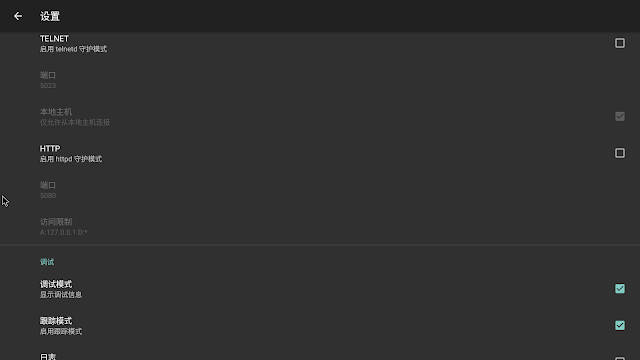





没有评论 :
发表评论